更改 iPhone 锁屏密码:3 种方式开启新开始!
是否有很多人出于各种原因知道您的锁屏密码?也许您在更改 iPhone 锁屏密码时遇到了麻烦,现在您被困住了:如何更改 iPhone 锁屏密码?别担心,因为本指南包含您需要的一切,无论您只是想更改密码还是忘记了密码。因此,今天就开始阅读本完整的指南来更改 iPhone 锁屏密码吧!
iPhone 锁屏密码的不同类型
在保护您的 iPhone 时,拥有强大或独特的锁屏密码至关重要。它不仅可以保护您的数据,还可以确保除您之外的任何人都无法访问您的 iOS 设备。如您所知,iPhone 有多种类型的锁屏密码,为您提供不同级别的便利;这些是:
- 数字密码。 它可以是 4 位数字或 6 位数字,输入快捷,并为您设备的日常使用提供基本的安全级别。
- 字母数字密码。 此密码由字母、数字和符号混合而成,可为您 iPhone 上的敏感数据提供更强的安全性。
- 面部识别。 通过面部识别进行生物特征认证,只需扫描您的脸部即可轻松快速地解锁。
- 触控 ID。 同时,这是一个指纹识别功能,只要将拇指放在 Home 键上,即可快速访问您的 iPhone。
- 设备锁。 启用此功能后,当您的设备未使用时,您的 iPhone 将自动锁定。
现在您已经熟悉了 iPhone 上的不同类型的锁屏密码,在哪些情况下您需要密码,尤其是数字密码?在了解如何更改 iPhone 锁屏密码之前,首先让我们来分析一下您需要输入锁屏密码的情况。
- 重新启动 iOS 设备需要您先输入数字密码。
- 当您需要使用 iPhone 上的 SOS 时。
- 确保应用程序中的金融交易的安全。
- 您需要数字密码才能访问您的 iCloud 帐户和备份。
- 如果您使用面容 ID 或触控 ID 解锁 iPhone 五次或以上尝试失败。
- 您已超过六天没有使用数字密码了。
- 如果您的 iPhone 收到远程锁定命令。
忘记锁密码时更改密码的有效方法
虽然更改 iPhone 锁屏密码是一个简单的过程,但最糟糕的情况是你忘记了锁屏密码。你还能更改它并打开你的 iOS 设备吗?幸运的是,可以!这可以通过 4Easysoft iPhone 解锁器。解锁器涵盖所有 Apple 设备,包括所有型号和版本的 iPhone、iPad 和 iPod,甚至最新的 iOS 18。它可以清除所有锁屏密码,例如 Face ID、Touch ID 或数字密码选项,同时保护所有数据的隐私,但最好备份它们,因为它们可能会在操作中被删除。更重要的是,即使您的屏幕损坏或破损,它也能打开您的 iPhone 并使其再次工作。此解决方案提供快速操作,以便您可以立即更改 iPhone 锁屏密码!

步骤1打开 4Easysoft iPhone 解锁器 在计算机上,选择“清除密码”按钮开始,但请记住先使用闪电线连接您的 iPhone,然后点击弹出菜单中的“信任”按钮。在计算机屏幕上,单击“开始”按钮。

第2步扫描您的 iPhone 后,程序将在屏幕上显示有关它的信息;检查一切是否正确。如果正确,请单击“开始”按钮,让解锁器开始下载 iOS 系统的固件。

步骤3完成后,在决定绕过 iPhone 锁屏密码之前,您会看到一个警告页面。如果您同意,请在字段中输入“0000”数字,然后单击“解锁”按钮开始解锁您的 iPhone 操作。

如何使用设置重置iPhone锁屏密码
更改 iPhone 锁屏密码的下一个方法是当您不会忘记密码并且只想快速更改密码时。因此,您可以在“设置”中直接进行更改!如果您在使用密码这么多个月后想要更新密码,设置应用程序将帮助您在短短几分钟内完成此过程。如果您确实有数字密码,您也可以将其直接更新为数字被动密码。这样做会定期更新您的安全性,降低任何未经授权访问的风险。
步骤1打开 iOS 设备上的“设置”应用,然后向下滚动找到“面容 ID 与密码”部分;请点击它。接下来,输入您当前的锁屏密码即可继续。
第2步之后,选择“更改密码”选项,然后您将需要再次输入锁屏密码。假设您使用的是 6 位数字代码;您可以在下一页用另外六位数字更改它。
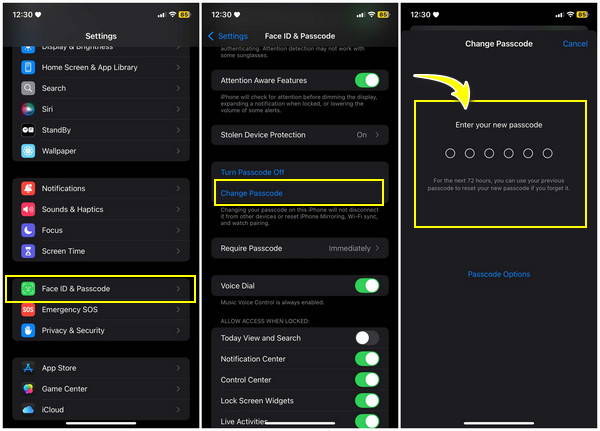
这就是在“设置”中更改 iPhone 锁屏密码的快捷方式!其他密码选项怎么样?继续下一个方法。
将密码更改为 4 位数字或其他选项的步骤
但是,如果您为了更方便而选择其他选项(例如 4 位数字密码),那么您会很高兴知道,您只需要在之前的方法上添加几个步骤即可。虽然它可能更容易记住,避免再次忘记的风险,但它更容易受到未经授权的访问。但除了 4 位代码外,您还可以输入字母数字代码,以获得更高的安全性,从而确保您的 iPhone 安全。以下是更改 iPhone 锁屏密码的方法:
步骤1对于此方法,也可以在“设置”应用上完成,因此请立即启动它。向下滑动到“面容 ID 和密码”部分,然后输入您当前的锁屏 iPhone 密码。
第2步之后,向下滚动并找到“更改密码”选项,然后您需要再次输入锁屏密码。在这里,不要使用相同的密码选项输入另一个数字,而是点击下面的“密码选项”。
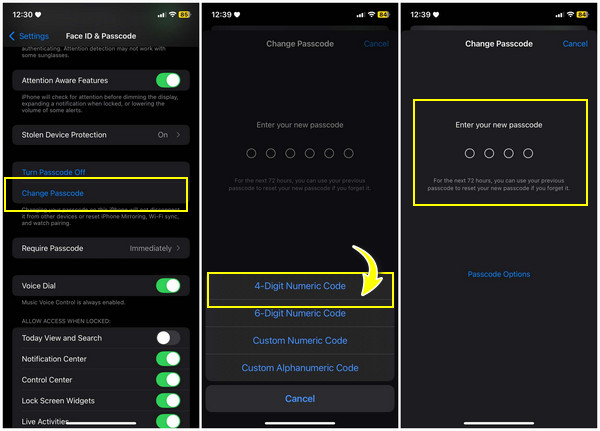
步骤3然后,选择对您来说最方便的密码选项;例如,“4 位数字代码”。请输入您心中的四位数字作为您的新锁屏密码。
结论
今天关于如何更改 iPhone 锁屏密码的帖子就到此结束!现在,您有了一个强大而独特的密码,除了您之外没有人会知道。此外,您还在这里了解了您可以在 iPhone 上应用的不同类型的锁屏密码,具体取决于型号,例如 Face ID、Touch ID、4 位代码等。但是,如果您忘记了 iPhone 密码怎么办?一旦您遇到这种情况,别忘了询问 4Easysoft iPhone 解锁器 寻求帮助。无论您的设备是使用 Face ID、Touch ID 还是其他锁屏密码选项,它都能保证安全的解锁操作。它可以删除它并让您在几秒钟内更改密码!
